 e-Anleitung e-Anleitung | Oben Lageplan Lageplan Hilfe Hilfe Glossar Glossar |
|---|---|
 Kategorie-Anfang
Kategorie-Anfang Übersicht über diese Funktion
Übersicht über diese Funktion Einstellungen für Erweiterten Platz/Netzwerk
Einstellungen für Erweiterten Platz/Netzwerk Mailbox
Mailbox Erweiterter Platz
Erweiterter Platz Netzwerk
Netzwerk Speichermedium
Speichermedium Vorgehen beim Zugang zu gespeicherten Dateien
Vorgehen beim Zugang zu gespeicherten Dateien Drucken von in einer Mailbox gespeicherten Dateien
Drucken von in einer Mailbox gespeicherten Dateien Drucken von im Erweiterten Platz gespeicherten Dateien
Drucken von im Erweiterten Platz gespeicherten Dateien Drucken von Netzwerkdateien
Drucken von Netzwerkdateien Drucken von Speichermediendateien
Drucken von Speichermediendateien Abbrechen eines Auftrags beim Drucken
Abbrechen eines Auftrags beim Drucken Reservieren von Jobs
Reservieren von Jobs Bearbeiten von in einer Mailbox gespeicherten Dateien
Bearbeiten von in einer Mailbox gespeicherten Dateien Überprüfen von Dateiinformationen
Überprüfen von Dateiinformationen Vorschau einer Datei
Vorschau einer Datei Vorgänge für in einer Mailbox gespeicherte Dateien
Vorgänge für in einer Mailbox gespeicherte Dateien Drucken von Listen
Drucken von Listen Bearbeiten von im Erweiterten Platz gespeicherten Dateien und Ordnern
Bearbeiten von im Erweiterten Platz gespeicherten Dateien und Ordnern Prüfen von Detailinformationen zu dem Erweiterten Platz
Prüfen von Detailinformationen zu dem Erweiterten Platz Funktionen für den persönlichen Speicherplatz
Funktionen für den persönlichen Speicherplatz Ordnerfunktionen
Ordnerfunktionen Überprüfen von Dateiinformationen
Überprüfen von Dateiinformationen Vorschau einer Datei
Vorschau einer Datei Vorgänge für in einem Ordner gespeicherte Dateien
Vorgänge für in einem Ordner gespeicherte Dateien Ordnen von Netzwerkordnern bzw. Netzwerkdateien
Ordnen von Netzwerkordnern bzw. Netzwerkdateien Prüfen von Speicherinformationen
Prüfen von Speicherinformationen Ordnerfunktionen
Ordnerfunktionen Überprüfen von Dateiinformationen
Überprüfen von Dateiinformationen Vorschau einer Datei
Vorschau einer Datei Dateifunktionen
Dateifunktionen Ordnen von Speichermediendateien bzw. Speichermedienordnern
Ordnen von Speichermediendateien bzw. Speichermedienordnern Prüfen der Detailinformationen für ein Speichermedium
Prüfen der Detailinformationen für ein Speichermedium Ordnerfunktionen
Ordnerfunktionen Überprüfen von Dateiinformationen
Überprüfen von Dateiinformationen Vorschau einer Datei
Vorschau einer Datei Dateifunktionen
Dateifunktionen Drucken eines Musters
Drucken eines Musters Speichern von Druckeinstellungen
Speichern von Druckeinstellungen Justieren der Dichte während des Druckens
Justieren der Dichte während des Druckens Zusammenführen von Dateien beim Drucken
Zusammenführen von Dateien beim Drucken Einstellungen Favoriten
Einstellungen Favoriten Speichern von Favoriteneinstellungen
Speichern von Favoriteneinstellungen Aufrufen/Löschen von Favoriteneinstellungen
Aufrufen/Löschen von Favoriteneinstellungen Ändern der Farbmodi
Ändern der Farbmodi Papierwahl
Papierwahl Sortieren der Drucke
Sortieren der Drucke Doppelseitiges Drucken
Doppelseitiges Drucken Hilfreiche Funktionen beim Drucken
Hilfreiche Funktionen beim Drucken Hinzufügen eines Deckblatts
Hinzufügen eines Deckblatts Einfügen von Seiten
Einfügen von Seiten Kopieren von Broschüren
Kopieren von Broschüren Trennblatt
Trennblatt Versetzen des Originalbilds mithilfe der Zahlentasten
Versetzen des Originalbilds mithilfe der Zahlentasten Hinzufügen eines geschützten Wasserzeichens
Hinzufügen eines geschützten Wasserzeichens Scanschutz Dokument
Scanschutz Dokument Scanschutz Dokument (TL Code)
Scanschutz Dokument (TL Code) Scanschutz Dokument (QR Code)
Scanschutz Dokument (QR Code) Bild überlagern
Bild überlagern Bundsteg
Bundsteg Seitennummerierung
Seitennummerierung Kopiensatznummerierung
Kopiensatznummerierung Wasserzeichendruck
Wasserzeichendruck Eindrucken von Datumsangaben
Eindrucken von Datumsangaben Justieren der Farbe
Justieren der Farbe Zielwahlfarbe justieren
Zielwahlfarbe justieren Auf Register drucken
Auf Register drucken Justieren der Druckauflösung
Justieren der Druckauflösung Drucken mit Halbtönen
Drucken mit Halbtönen Anpassen des Druckbilds an das Papierformat
Anpassen des Druckbilds an das Papierformat Vergrößern des Druckbereichs
Vergrößern des Druckbereichs Drucken mehrerer Seiten auf eine Seite (N auf 1)
Drucken mehrerer Seiten auf eine Seite (N auf 1) Drucken von Kommentaren
Drucken von Kommentaren Drucken von passwortgeschützten PDF-Dateien
Drucken von passwortgeschützten PDF-Dateien Vergrößern und Verkleinern des Druckbilds
Vergrößern und Verkleinern des Druckbilds Festlegen der Druckausrichtung
Festlegen der Druckausrichtung Festlegen der Druckposition
Festlegen der Druckposition Senden einer Datei
Senden einer Datei Nicht verfügbare Funktionskombinationen
Nicht verfügbare Funktionskombinationen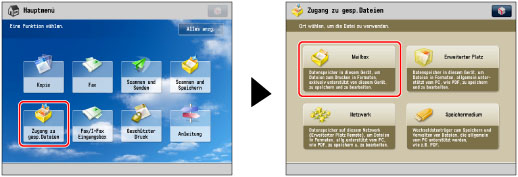

 oder
oder  bis zur gewünschten Mailbox scrollen.
bis zur gewünschten Mailbox scrollen. -
-  → Berühren Sie die Taste [OK].
→ Berühren Sie die Taste [OK].|
HINWEIS
|
|
Wenn Ihnen bei der Eingabe der Nummer der Mailbox mit den Zahlentasten ein Fehler unterläuft, berühren Sie die Taste [Abbrechen] → Geben Sie die richtige Nummer ein.
|

 oder
oder  , um durch die gespeicherten Dateien zu blättern.
, um durch die gespeicherten Dateien zu blättern.|
HINWEIS
|
|
Die ausgewählten Dateien werden in der angegebenen Reihenfolge nummeriert und in dieser Reihenfolge ausgedruckt.
Sie können die Auswahl durch nochmaliges Auswählen der Datei rückgängig machen.
Berühren Sie zum Aufheben der Auswahl aller Dateien die Taste [Auswahl löschen]. (Die Taste [Auswahl löschen] verändert sich in [Alle wählen (max. 100 Dat.)].)
Wenn in der Mailbox zwei oder mehr Dateien gespeichert sind, können Sie sie sortieren, indem Sie [Name] oder [Datum/Zeit] berühren.
Wenn Sie die Mailbox nach dem Sortieren der Dateien schließen, werden die Dateien beim nächsten Öffnen wieder unsortiert angezeigt.
Wenn nach dem Sortieren der Dateien eine Datei von einem Computer in der Mailbox gespeichert wird oder Sie eine Datei aus der Mailbox löschen, bleibt die aktualisierte Liste sortiert.
Wenn Sie [Name] oder [Datum/Zeit] berühren und eine Datei ausgewählt ist, wird diese Datei abgewählt und die erste Stelle der Dateiliste angezeigt.
|

 -
-  ein.
ein.|
HINWEIS
|
|
Wenn mehrere Dateien ausgewählt sind, können Sie die Anzahl der Drucke ändern, indem Sie die Taste [Kopienanzahl ändern] berühren.
|


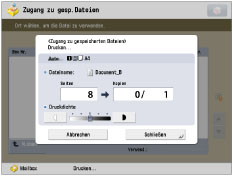
|
HINWEIS
|
|
Wenn Sie den Druckvorgang abbrechen möchten, berühren Sie die Taste [Abbrechen]. (Sie können den Druckvorgang nicht mit der Stopptaste
 abbrechen.) abbrechen.)Um den nächsten Druckauftrag zu reservieren, berühren Sie die Taste [Schließen] → Führen Sie das Verfahren zum Reservieren eines Druckauftrags durch. (Vgl. Abschnitt "Reservieren von Jobs".)
|
|
HINWEIS
|
|
Sie können bis zu 32 Dateien in einer Mailbox gleichzeitig auswählen und drucken. Wenn Sie Dateien zusammenführen, können Sie bis zu 100 Dateien auswählen und drucken. Wenn die Mailbox jedoch reservierte Aufträge enthält, reduziert sich je nach deren Anzahl die Zahl der Dateien, die Sie auswählen und ausdrucken können.
Sie können nur dann mehrere Dateien auswählen, wenn diese in derselben Mailbox gespeichert sind. Um mehrere Dateien aus unterschiedlichen Mailboxen auszudrucken, müssen Sie diese Dateien zunächst in eine gemeinsame Mailbox verschieben. (Vgl. Abschnitt "Verschieben/Duplizieren einer Datei".)
Wenn Sie eine Datei, die von einem Computer aus oder über die Option [In Mailbox speichern] der Kopierfunktion gespeichert wurde, mit den beim Speichern der Datei festgelegten Einstellungen ausdrucken möchten, drucken Sie die Datei nicht über das Display zum Ändern der Druckeinstellungen aus. Anderenfalls wird die Datei eventuell nicht mit den beim Speichern der Datei festgelegten Einstellungen gedruckt.
Wenn die Druckeinstellungen einer von einem Computer in eine Mailbox gesendeten Datei vom System nicht unterstützt werden, können Sie die Datei nicht drucken. In diesem Fall löschen Sie die Datei aus der Mailbox, legen am Computer Einstellungen fest, die vom System unterstützt werden, und senden die Datei dann erneut in die Mailbox.
Um alle Einstellungen abzubrechen, berühren Sie die Taste [Zurück zu Stand.einst.].
Nähere Informationen zum Einlegen von Papier finden Sie in folgenden Abschnitten:
Papierkassette: Einlegen von Papier in eine Papierkassette
Mehrzweckfach: Einlegen von Papier in das Mehrzweckfach
Papiermagazin B2: Einlegen von Papier in das Papiermagazin B2 (Zusatzausstattung)
|